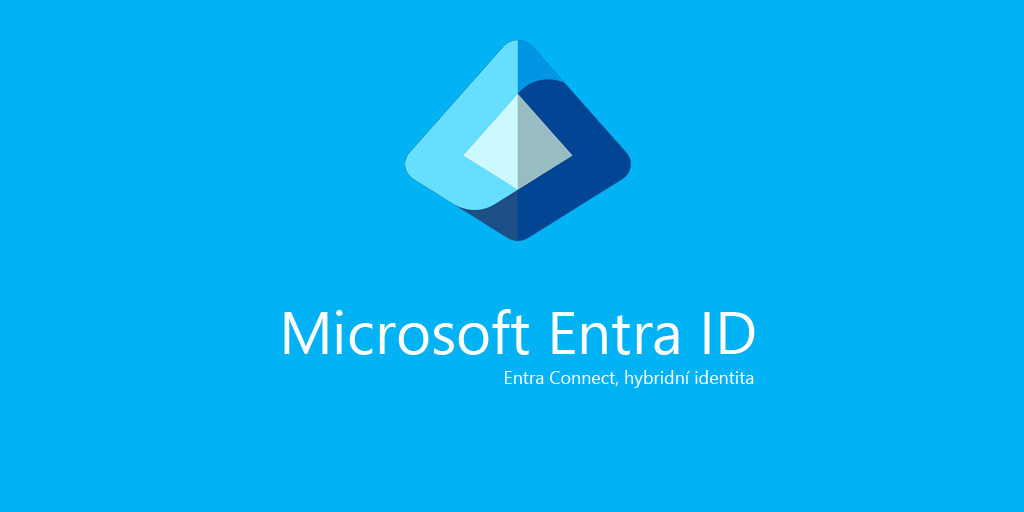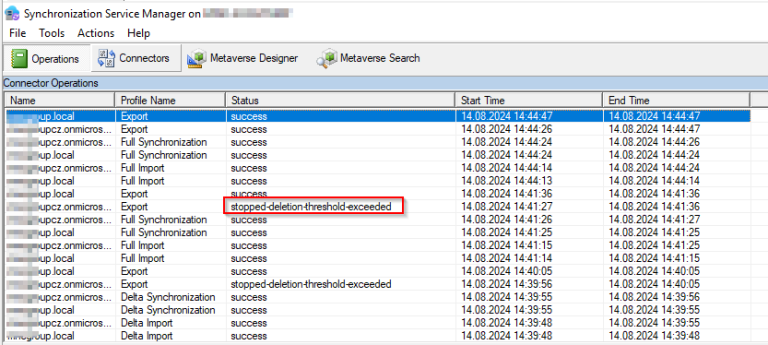Zjištění aktuální verze AD Connect / Entra Connect
(Get-ADSyncGlobalSettingsParameter | Where-Object { $_.Name -eq 'Microsoft.Synchronize.ServerConfigurationVersion'}).Value
Ruční spuštění rozdílové synchronizace
Start-ADSyncSyncCycle -PolicyType Delta
Vynucení kompletní synchronizace (full sync)
Plnou synchronizaci služby provádějte jen zřídka. Úplná synchronizace služby Entra ID (Azure AD) trvá dlouho, protože prochází všechny objekty služby Active Directory a znovu je synchronizuje. Snad jediným případem použití, kdy je třeba provést úplnou synchronizaci, je změna konfigurace služby Entra Connect (Azure AD Connect).
Nicméně v případě, že opravdu chcete spustit úplnou synchronizaci, použijte tento příkaz:
Start-ADSyncSyncCycle -PolicyType Initial
Zobrazení stavu a nastavení plánovače
Get-ADSyncScheduler
Kontrola integrace Entra Connect Health Agent
Test-AzureADConnectHealthConnectivity -Role Sync
Test-AzureADConnectHealthConnectivity -Role ADDS
Test-AzureADConnectHealthConnectivity -Role Sync -ShowResult
Ruční registrace Microsoft Entra Connect Health agent
Register-AzureADConnectHealthSyncAgent -AttributeFiltering $true -StagingMode $false
Jedná se o ruční registraci agenta Microsoft Entra Connect Health pro synchronizaci. Po úspěšné registraci agenta se spustí služby Microsoft Entra Connect Health.
AttributeFiltering: $true (výchozí), pokud Microsoft Entra Connect nesynchronizuje výchozí sadu atributů a byl přizpůsoben tak, aby používal filtrovanou sadu atributů. V opačném případě použijte $false.
StagingMode: $false (výchozí), pokud server Microsoft Entra Connect není v režimu staging. Pokud je server nakonfigurován tak, aby byl v režimu staging, použijte $true.
Zapnutí / vypnutí Staging mode
# Načtení parametrů nastavení
$AADSyncGlobalSettings=Get-ADSyncGlobalSettings
# zobrazit parametry
$AADSyncGlobalSettings.parameters
# vypnout Staging mode
($AADSyncGlobalSettings.parameters | ?{$_.name -eq "Microsoft.Synchronize.StagingMode"}).value="False"
# zapnout Staging mode
($AADSyncGlobalSettings.parameters | ?{$_.name -eq "Microsoft.Synchronize.StagingMode"}).value="True"
# Uložit nastavení !!!
Set-ADSyncGlobalSettings $AADSyncGlobalSettings
Změna plánu synchronizace
Výchozí nastavení synchronizace je 30 minut. Změny času synchronizace služby Entra Connect se provádějí pomocí příkazu Set-ADSyncScheduler.
Je však důležité si uvědomit, že pro plán synchronizace existují horní a dolní limity. Například plán synchronizace musí být spuštěn alespoň jednou za 7 dní. Kromě toho se synchronizační cyklus spouští pouze jednou za 30 minut. Nyní, s ohledem na tato omezení, použijme rutinu Set-ADSyncScheduler ke změně plánu na cyklus např. jednou za 2 hodiny:
# Spusteni kazde 3 hodiny
Set-ADSyncScheduler -CustomizedSyncCycleInterval 03:00:00
# Spusteni 1x denne
Set-ADSyncScheduler -CustomizedSyncCycleInterval 1.0:0:0
#Syntaxe: Set-ADSyncScheduler -CustomizedSyncCycleInterval d.HH:mm:ss
#d - dny, HH - hodiny, mm - minuty, ss - sekundy
Vypnutí a zapnutí synchronizace
# Vypnuti synchronizace
Set-ADSyncScheduler -SyncCycleEnabled $false
# Zapnuti synchronizace
Set-ADSyncScheduler -SyncCycleEnabled $true
Deletion trehsold exceeded
Pokud při synchronizaci narazíte na problém, že se nemažou z Entra ID staré objekty, které se již nemjí synchronizovat, podívejte se do Synchronization Service Manager, zda-li náhodou neuvidíte ve sloupci Status informaci „stopped-deletion-treshold-exceeded„. Tato chyba značí, že se synchronizační proces szaží z Entra ID odebrat větší množství objektů, než je jeho limit. Toto lze vyřešit pomocí těchto příkazů:
# Zjisteni aktualniho limitu
Get-ADSyncExportDeletionThreshold
# Vypnuti limitu
Disable-ADSyncExportDeletionThreshold
# Opetovne zapnuti limitu
Enable-ADSyncExportDeletionThreshold -ThresholdCount 500